→MediMonitorレセコン設定方法を最初から見るにはこちらをクリック
※Nsipsのレセコン側の設定(重要)
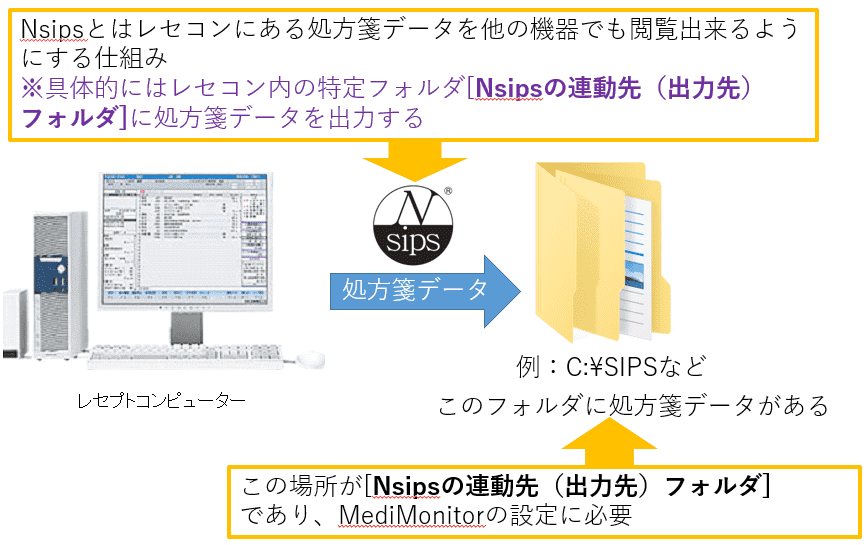
Nsipsの設定には「Nsipsの連動先(出力先)フォルダ」の場所(パス)と「連動先(出力先)フォルダにテストデータまたは実際のNsipsデータの出力」が必要になります
EMシステムズ様に「Nsips連動機器の追加をしたいため、Nsipsの連動先(出力先)のフォルダパスを教えてほしい」とご連絡ください
※連絡先は当社ではなくEMシステムズ様です連動先フォルダ例:
C:¥SIPS2
¥¥emscr01¥RECEPTYN¥SIPS3
「Nsipsの連動先(出力先)フォルダパス」が分かりましたら
EMシステムズ様に「連動先(出力先)フォルダにテストデータまたは実際のNsipsデータの出力」をして頂くようにしてください。
※Nsipsデータの出力を1度も行っていない場合、次項目で行うフォルダのチェックで失敗する可能性があります!ReceptyNEXTよりNsipsのデータ出力が完了し、連動先のフォルダパスが分かりましたら、MediMonitorレセプトコンピュータ連動設定ソフトウェアの設定画面に戻り[次へ]をクリックして下さい
→MediMonitorレセコン設定方法の続きはこちらをクリック
※各自で設定する場合は以下をご覧ください。
この情報は変わる可能性があります!最新情報はEMシステムズに直接ご確認ください
1.メイン画面よりNSIPSの連動画面を選択
※NSIPSとSIPSは同じです

↓
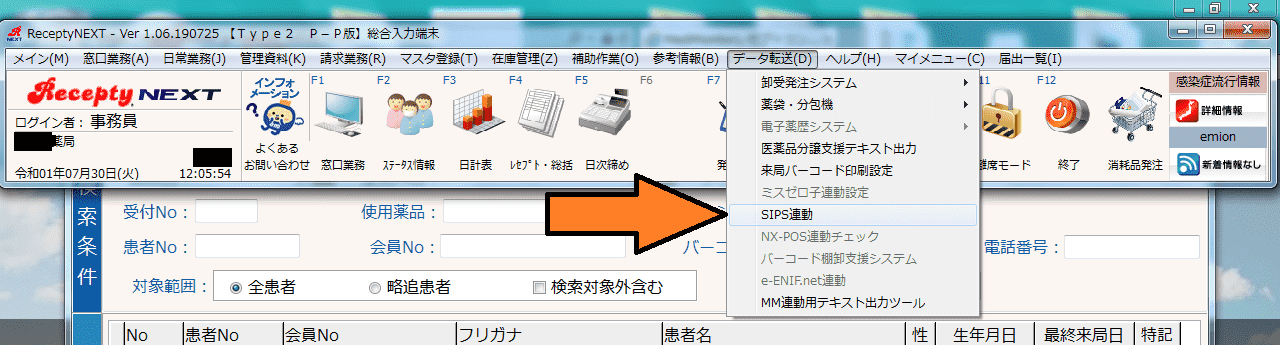
2.連動用フォルダを追加する
SIPSの設定より接続先の数字を増やし、連動用のフォルダに処方箋データを出力するようにする
他の設定は必要があれば設定する
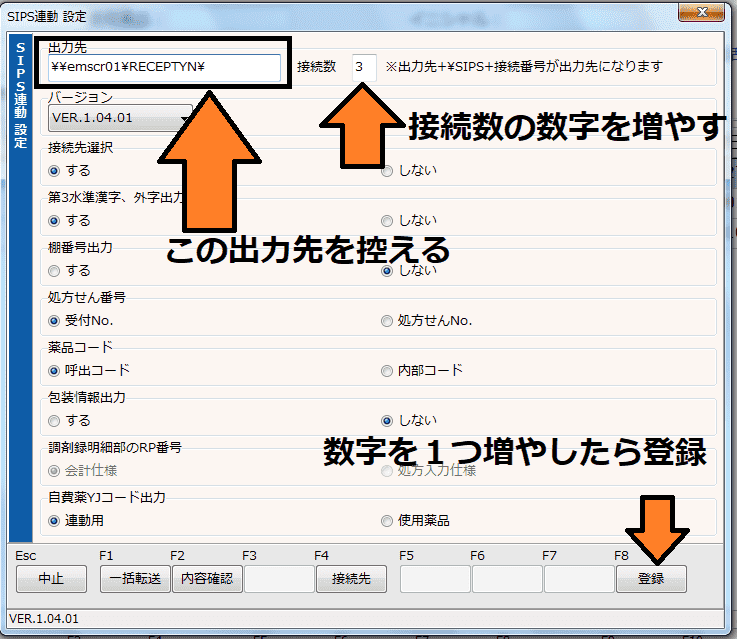
上記の出力先に増やした数字を足したのが連動用フォルダになる
例:接続数[3]の場合→接続数[4]
※今回では、接続数[2]→[3]に変更
3.連動用フォルダをメモする
「¥¥emscr01¥RECEPTYN¥」に「SIPS3」を足した
「¥¥emscr01¥RECEPTYN¥SIPS3」が連動用の出力先フォルダになる
そして登録を押して完了
4.連動用フォルダに処方データを出力する
登録が完了した後、必ず連動先(出力先)にテストデータまたは実際のNsipsデータの出力してください!
※Nsipsデータの出力を1度も行っていない場合、次項目で行うフォルダのチェックで失敗する可能性があります!
5.レセコン連動ソフトの設定画面に戻る
ReceptyNEXTよりNsipsのデータ出力が完了し、連動先のフォルダパスが分かりましたら、MediMonitorレセプトコンピュータ連動設定ソフトウェアの設定画面に戻り[次へ]をクリックして下さい


